오늘은 디스코드 오버레이 설정 및 활성화 방법에 대해서 설명드리려 합니다. 많은 분들과 디스코드를 할 때는 오버레이 설정을 필수이죠
누가 어떤 사람이 어떤 말을 했는지 헷갈리지 않고 확실하게 알려주는 지표이기도 하고 특히나 게임을 할 때 급한 상황이나 그럴 때 누가 누구한테 말하는지 확실히 구분 지어주는 설정이기도 합니다.
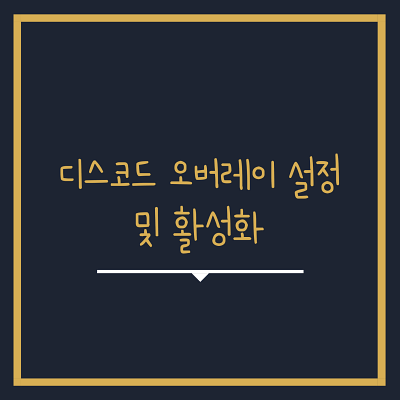
그뿐 아니라 다른 상황에도 자주 쓰이곤 합니다 비대면 수업이라던지 특정 10명 이상의 수강생들을 가리킬 때에는 확실하게 오버레이 설정을 필수로 해주셔야 합니다.
학생들에게도 누가 누구에게 말을 할 때도 굉장히 필요한 부분이며 테두리가 보이지 않는다면 굉장히 난잡하고 정리도 안되게 보이기 때문에 아마 대다수가 오버레이 설정을 하실 거라 생각합니다.
디스코드 오버레이 설정 및 활성화
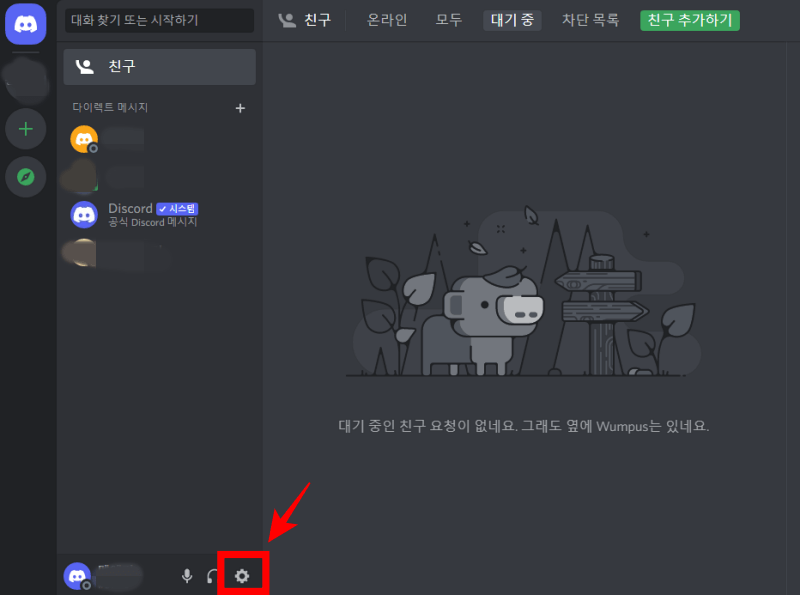
(1) 우선 PC버전 디스코드에 들어와 주셔서 메인 화면 하단 톱니바퀴 버튼을 클릭해줍니다.
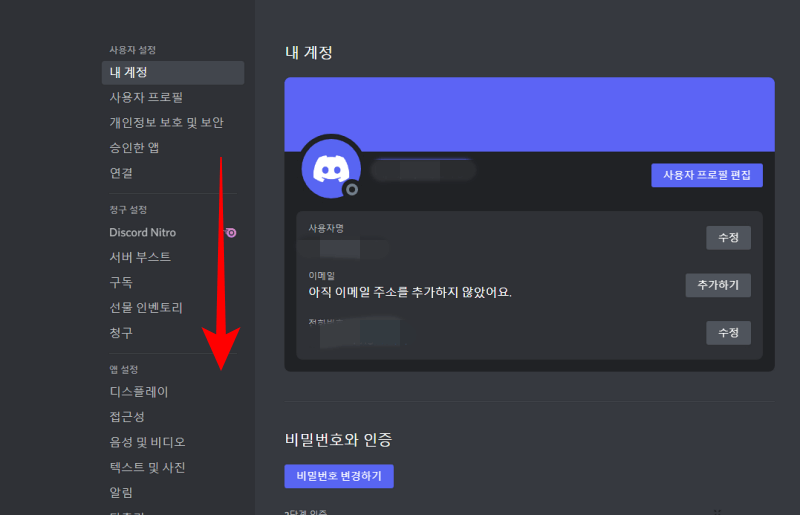
(2)그 후 설정창에 들어가시게 되는데요. 여기서 화면을 맨 하단으로 내려 줍니다.
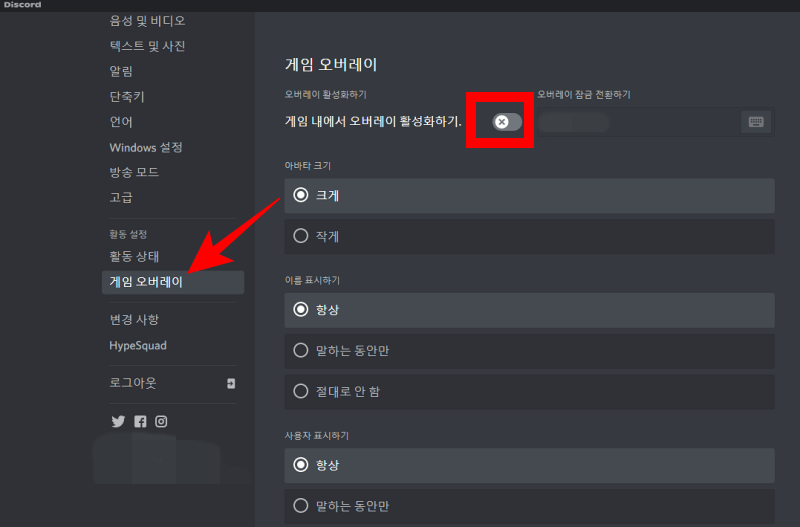
(3) 아래로 당겨주신 후 맨 아래쪽에 "게임 오버레이" 버튼을 클릭해 주셔서 그 이후 화면 상단 중간 부분쯤에 있는 "게임 내에서 오버레이 활성화 하기" 버튼을 클릭해주시면 오버레이 설정이 활성화가 됩니다.
여담으로
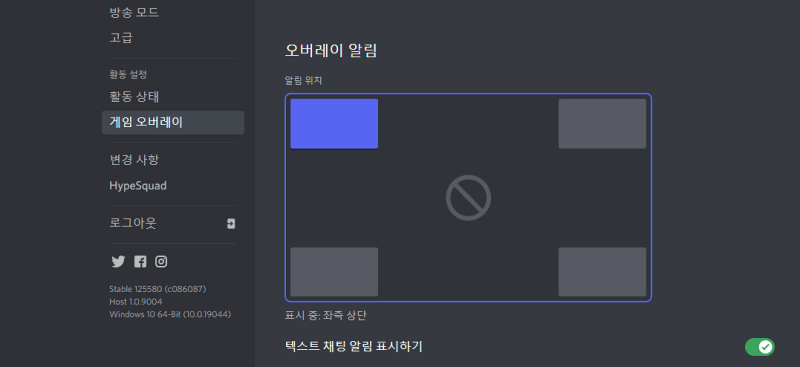
디스코드 오버레이 알림 부분은 그 동그라미 프로필 모양이 어디 쪽에 위치하면 좋을지 설정해주는 부분인데요.
말을 하면 그 동그라미 프로필 부분의 테두리가 진해지면서 자신이 말을 하고 있고 같은 디스코드 방 인원들이 내가 말하고 있다는 부분을 알려주는 부분입니다.
이 부분은 자신이 어느 위치에 설정을 해둬야 순간순간 시야에 잘 들어올지 확인해보셔도 좋을 것 같습니다.
끝으로
오늘은 디스코드 오버레이 활성화 및 설정 방법에 대해서 설명을 드려보았습니다. 대부분 많은 분들이 다 아실 거라 생각이 되지만 많은 분들이 디스코드를 사용하는 만큼 그 안에서도 오버레이 설정 부분을 모르고 넘어가시는 분들이 꾀나 많다고 생각합니다. 그리하여 이 부분이 많은 분들에게 도움이 되셨으면 좋겠습니다.
마음에 들어 할 글
'여러 카테고리' 카테고리의 다른 글
| 윈도우 10 최근 활동 기록 삭제 및 보기 방법 (0) | 2022.04.29 |
|---|---|
| 넷플릭스 비밀번호 변경 및 찾기 쉽게 설정 방법 (0) | 2022.04.29 |
| 윈도우 10 검색창 없애기 및 삭제 방법 (0) | 2022.04.25 |
| 페이스북 프로필 사진 삭제 방법(모바일,PC) (0) | 2022.04.23 |
| 디스코드 다운로드 및 설치 방법(PC,모바일) (0) | 2022.04.21 |




댓글